- Melihat OneDrive error 0x8004de90 biasanya berarti telah terjadi kesalahan dalam proses penyiapan aplikasi Anda.
- Menghadapi kesalahan ini dapat menghentikan Anda menggunakan aplikasi OneDrive Business sepenuhnya, dan dapat menyebabkan banyak masalah di tempat kerja.
- Jika Anda merasa perlu beberapa perbaikan lagi untuk masalah lain dengan PC Anda, kunjungi Bagian perbaikan WindowsReport.
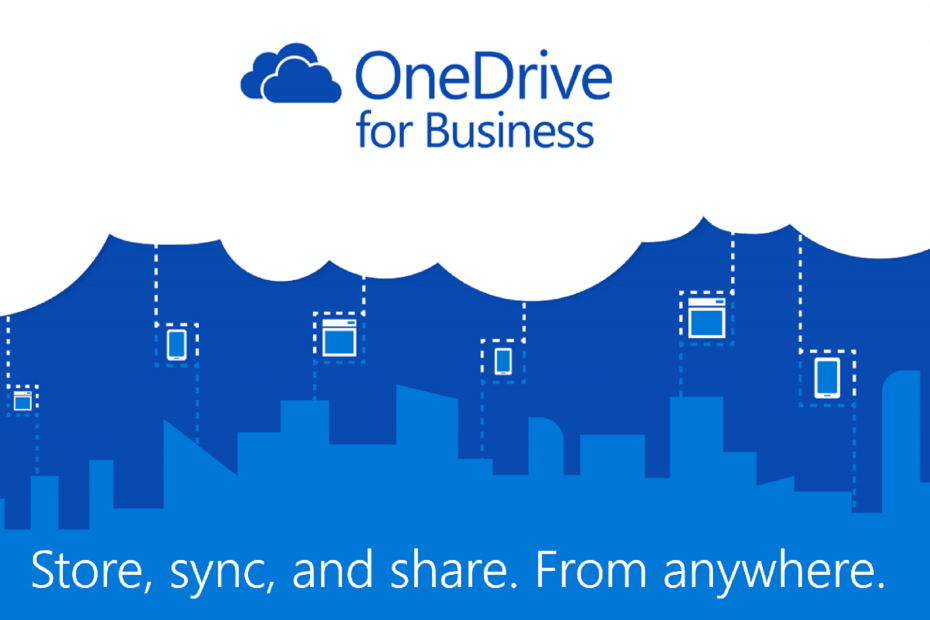
Perangkat lunak ini akan menjaga driver Anda tetap aktif dan berjalan, sehingga membuat Anda aman dari kesalahan umum komputer dan kegagalan perangkat keras. Periksa semua driver Anda sekarang dalam 3 langkah mudah:
- Unduh DriverFix (file unduhan terverifikasi).
- Klik Mulai Pindai untuk menemukan semua driver yang bermasalah.
- Klik Perbarui Driver untuk mendapatkan versi baru dan menghindari kegagalan fungsi sistem.
- DriverFix telah diunduh oleh 0 pembaca bulan ini.
Kami memahami betapa pentingnya bagi Anda untuk dapat menggunakan semua kemampuan aplikasi OneDrive Business. Sejumlah besar pengguna telah melaporkan di forum online yang berbeda bahwa mereka menemukan
kode kesalahan 0x8004de90.Seperti yang disarankan oleh pesan kesalahan, OneDrive gagal mengidentifikasi parameter penyetelan yang Anda atur saat menelusuri panduan penginstalan. Ini dapat menyebabkan banyak frustrasi bagi pengguna, terutama jika Anda mengalami kesalahan ini saat mengerjakan tenggat waktu.
Inilah yang dikatakan seorang pengguna tentang masalah ini di forum SpiceWorks:
Saya tidak dapat mengakses OneDrive saya sama sekali dan saya adalah salah satu admin O365. Ketika saya menggunakan aplikasi desktop saya menerima kesalahan yang menyatakan "OneDrive Anda belum diatur" Kode kesalahan: 0x80004de90.
Kami menemukan beberapa metode terbaik untuk diterapkan jika Anda berada dalam situasi ini. Pastikan untuk mengikuti langkah-langkah yang disajikan dalam panduan ini dengan hati-hati sehingga tidak ada masalah lain yang mungkin muncul.
Bagaimana cara memperbaiki kesalahan OneDrive Business 0x8004de90?
1. Tutup dan luncurkan ulang OneDrive
Untuk menutupnya:
- tekan Menang+X tombol pada keyboard Anda -> pilih PowerShell (Admin) atau Prompt Perintah (Admin) dari daftar.
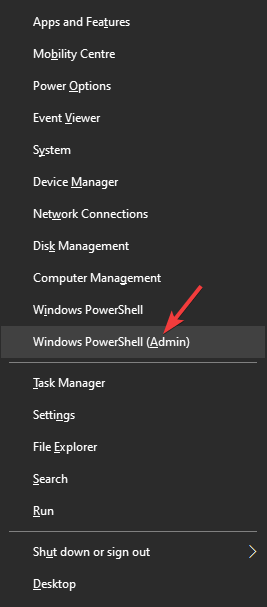
- Di dalam jendela command prompt -> ketik dan jalankan perintah berikut: taskkill /f /im OneDrive.exe
- Anda dapat menutup jendela perintah sekarang.
Untuk membukanya kembali:
- Klik tombol Mulai -> cari OneDrive
- MemilihAplikasi desktop OneDrive dari daftar.
- Masuk ke akun Anda dengan menggunakan kredensial yang sama untuk akun Microsoft yang Anda gunakan.
- Ikuti petunjuk di layar untuk menyelesaikan penyiapan.
Menemukan kode kesalahan Onedrive 0x80040c81/0x80040c82? Inilah perbaikannya
2. Edit pengaturan izin dengan menggunakan pusat admin SharePoint

catatan:Pengaturan yang akan dijelaskan dalam metode ini hanya dapat diterapkan oleh administrator Office 365. Jika Anda bukan admin, Anda tidak akan memiliki akses ke pengaturan ini.
- Di dalam SharePoint pusat admin dan klik Profil pengguna.
- Klik Orang-orang bagian dan Kelola Izin Pengguna.
- Tambahkan yang spesifik nama pengguna, grup, atau pengguna ke daftar.
- Gulir ke bawah ke Izin bagian dan centang kotak di sebelah opsi Buat Situs Pribadi.
- Klik baik untuk menerapkan pengaturan.
- Periksa untuk melihat apakah masalah telah teratasi dengan membuka OneDrive lagi menggunakan nama pengguna yang mengalami masalah.
3. Setel ulang aplikasi OneDrive
catatan: Sebelum mengatur ulang aplikasi, perlu diketahui bahwa mengambil tindakan ini akan memutuskan sambungan OneDrive dan akan memengaruhi koneksi yang disinkronkan, tetapi Anda tidak akan kehilangan file apa pun dalam prosesnya.
- tekan Menang + R tombol pada keyboard Anda untuk membuka Lari jendela.
- Masukkan perintah berikut, dan jalankan dengan menekan tombol Memasukkan kunci:
%localappdata%MicrosoftOneDriveonedrive.exe /reset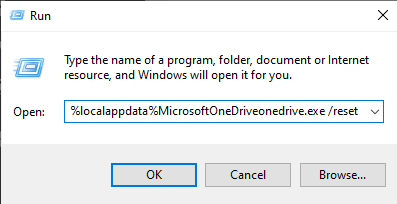
- Klik kotak pencarian Cortana -> ketik OneDrive -> buka kembali aplikasi untuk melihat apakah masalah telah diperbaiki.
4. Copot dan instal ulang OneDrive
Untuk mencopot pemasangan:
- tekan Menang+X tombol pada keyboard Anda -> klik PowerShell (Admin).
- Di dalam jendela command prompt -> ketik dan jalankan perintah berikut: taskkill /f /im OneDrive.exe
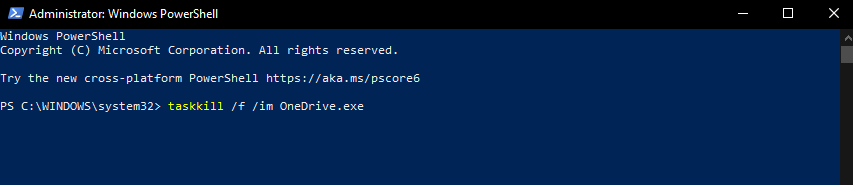
- Salin-tempel dan jalankan perintah berikut, tergantung pada versi Windows yang Anda gunakan.
- Untuk versi 64-bit: %systemroot%SysWOW64OneDriveSetup.exe /uninstall
- Untuk versi 32-bit: %systemroot%System32OneDriveSetup.exe /uninstall
Untuk menginstal ulang:
- Buka kembali mereka PowerShell (Admin) jendela dengan mengikuti langkah pertama dari proses uninstall.
- Ketik perintah yang sesuai di dalam command prompt, dan jalankan:
- 64-bit Versi: kapan: %root sistem%SysWOW64OneDriveSetup.exe
- versi 32-bit: %systemroot%System32OneDriveSetup.exe
- Setelah proses instalasi selesai, silahkan restart komputer Anda.
- Coba lihat apakah masalah teratasi dengan membuka kembali aplikasi OneDrive.
Dalam panduan ini, kami menjelajahi beberapa metode terbaik yang tersedia secara online yang dapat membantu Anda memecahkan kode kesalahan 0x8004de90 di dalam OneDrive Business.
Kami mempresentasikan metode yang memastikan untuk memulai dengan yang paling tidak invasif, dan menyelesaikan dengan opsi yang paling invasif. Ini memastikan bahwa Anda tidak perlu khawatir tentang kerusakan file atau kehilangan data.
Jangan ragu untuk memberi tahu kami jika panduan ini terbukti membantu dalam situasi Anda. Anda dapat melakukannya dengan menggunakan bagian komentar yang ada di bawah artikel ini.
Pertanyaan yang Sering Diajukan
OneDrive for Business adalah OneDrive versi perusahaan, dan sangat populer di kalangan perusahaan.
Ya, ada banyak alat penyimpanan cloud di luar sana seperti OneDrive.
OneDrive memiliki model berlangganan gratis, sama seperti alat penyimpanan cloud lainnya.


![OneDrive adalah kesalahan penuh [Perbaiki Sekarang]](/f/abacc84621a5277295ff450d37284cfd.jpg?width=300&height=460)